V tomto tutoriálu se dozvíte, jak upravovat koláže v Shopify. Prozkoumáme funkce multimediální koláže a ukážeme vám krok za krokem, jak efektivně prezentovat produkty. Tím nejenže můžete optimalizovat prezentaci svých produktů, ale také zlepšit uživatelskou zkušenost ve vašem online obchodě.
Nejdůležitější zjištění
- Máte možnost prezentovat různé kategorie.
- Rozložení produktů lze přizpůsobit rozložení vašich webových stránek.
- Koláže lze vytvářet jak pro desktopové, tak pro mobilní rozložení.
Krok za krokem návod k úpravě koláží
Začněte tím, že v nabídce Shopify najdete oblast pro úpravu multimediálních koláží. Přejděte dolů a klikněte na „Multimediální koláž“.
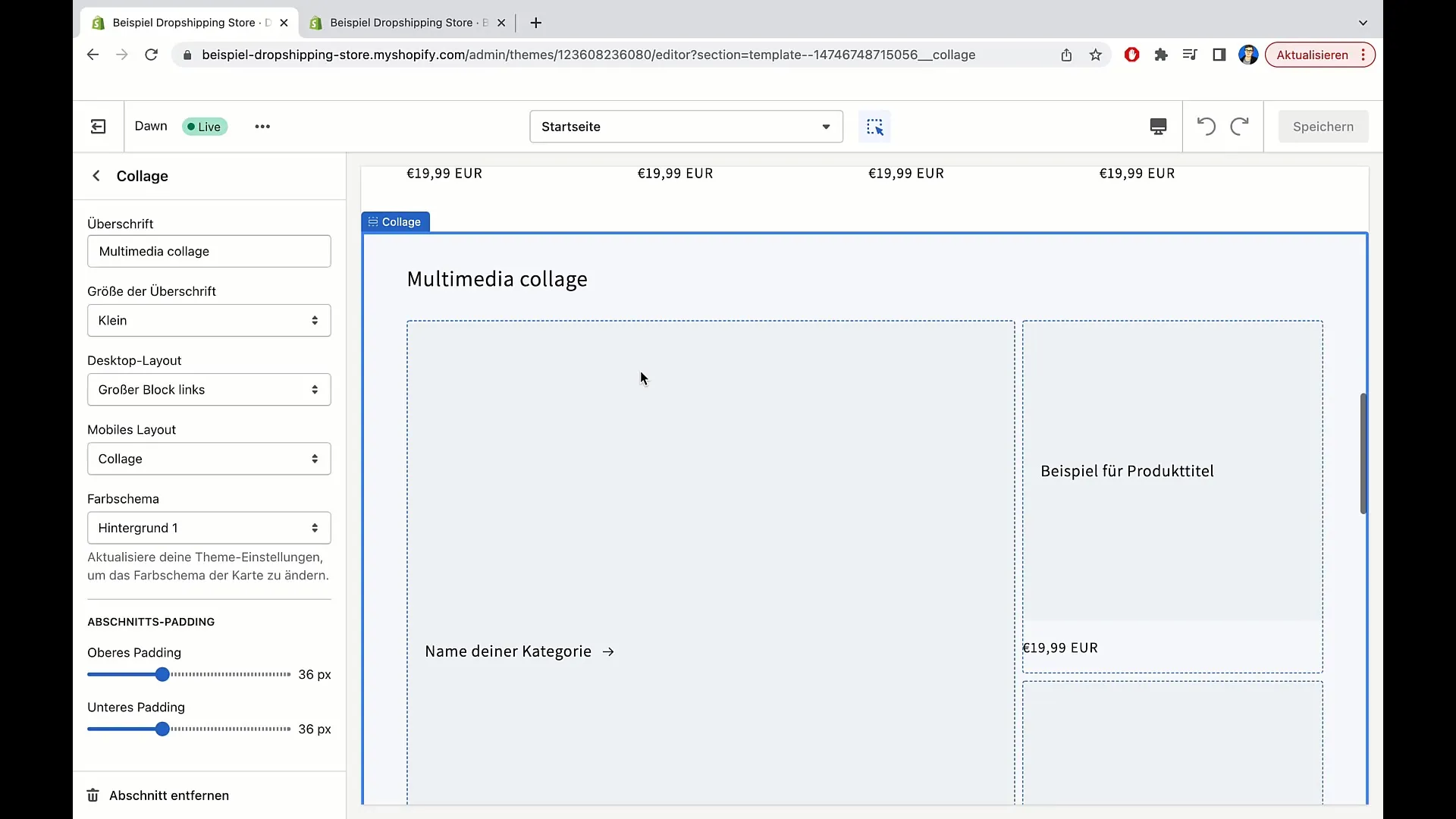
Zde máte možnost vytvořit koláž různých produktů a kategorií. Můžete například zdůraznit produkty určité kategorie, jako jsou polštáře nebo trička. Obrázek polštáře může reprezentovat kategorii „Polštáře“, zatímco obrázek trička může reprezentovat kategorii „Trička“.
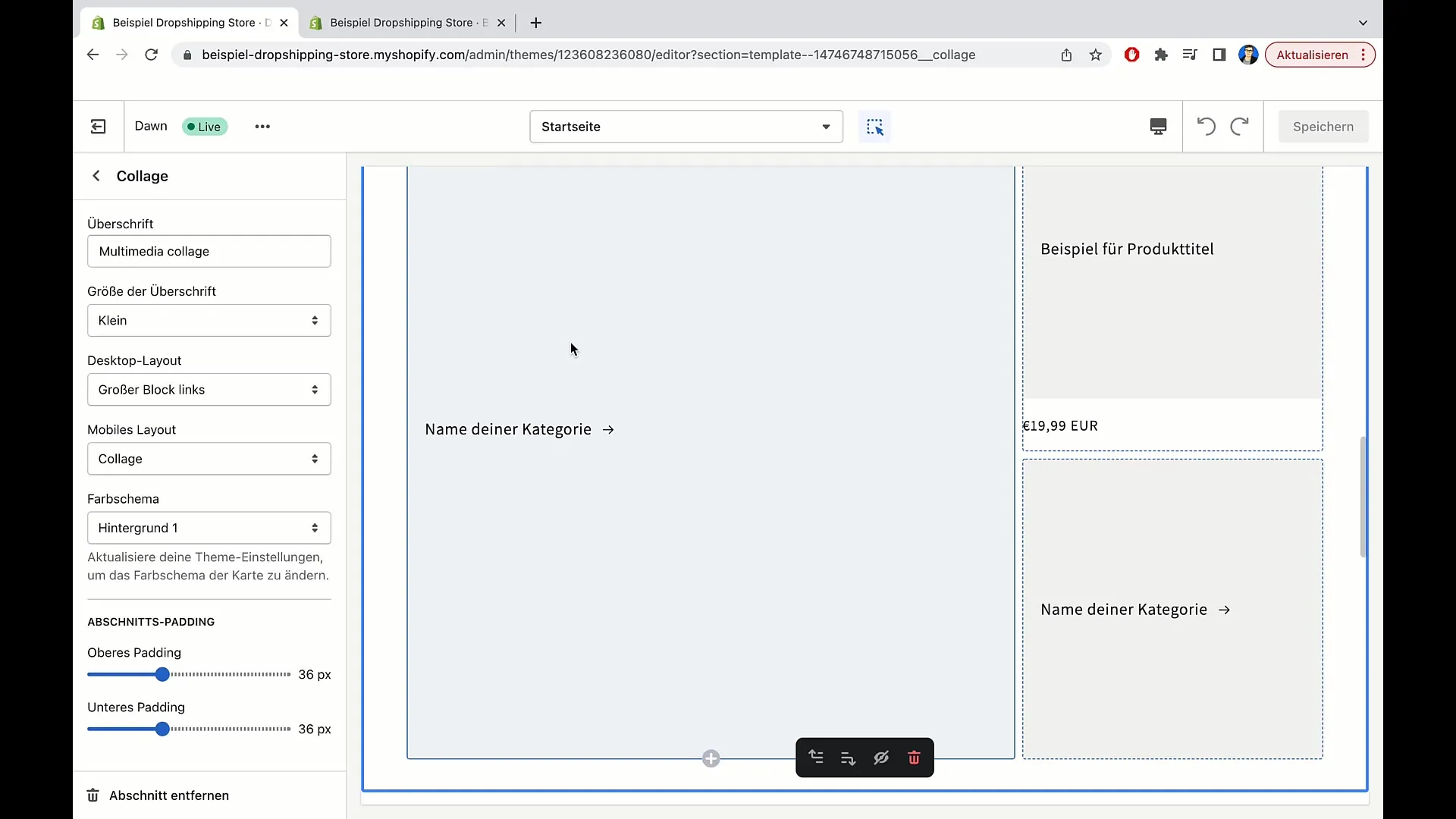
Kliknutím na kategorii bude uživatel přenesen na příslušnou produkční stránku. Tak můžete cíleně propagovat produkty, které se dobře prodávají, například trička, a zajistit, že uživatelé rychle přejdou na relevantní stránky produktů.
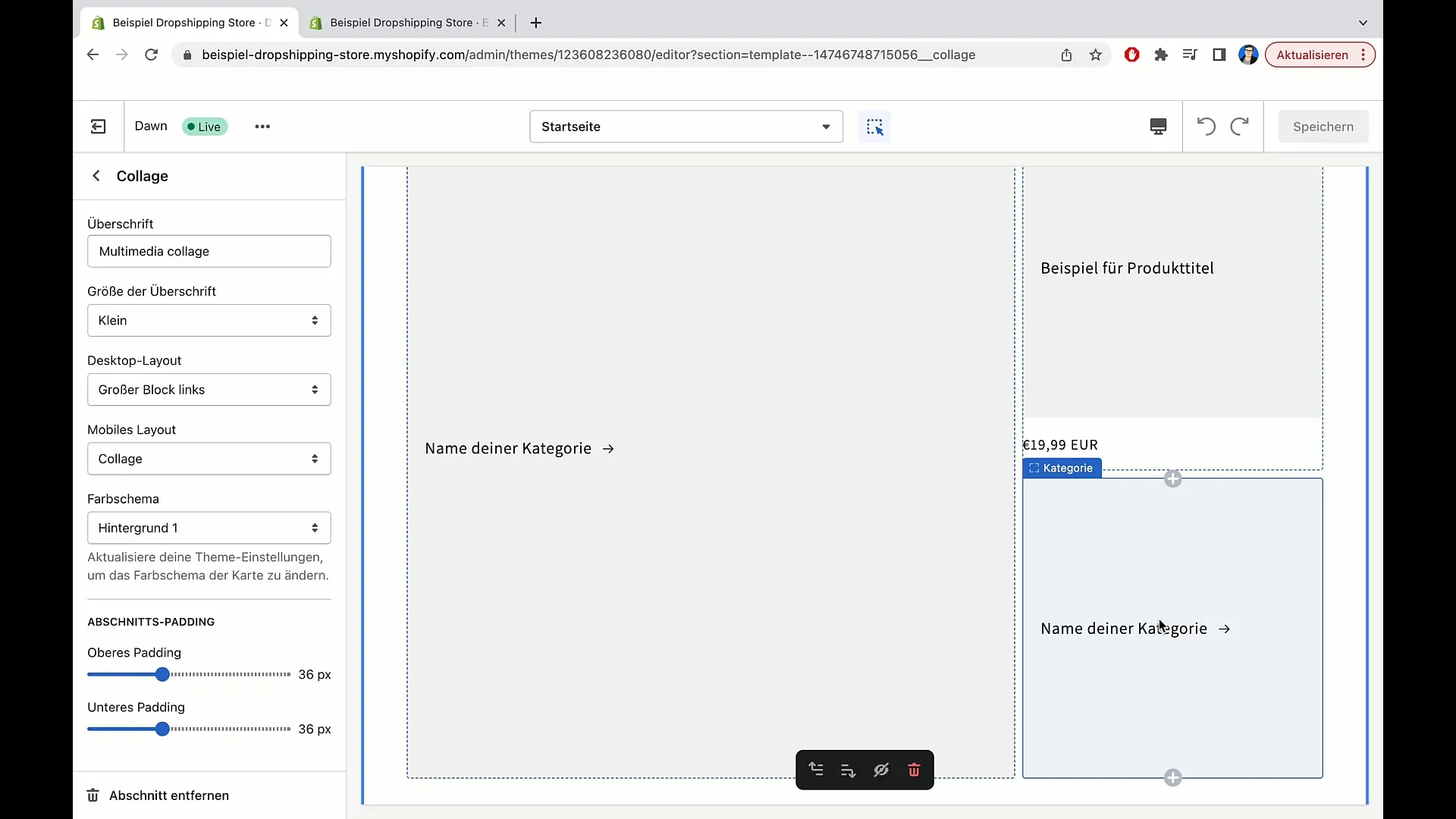
Podívejte se na možnosti přidání produktů. Zde můžete vložit příklady polštářů, triček a dalších položek, abyste vytvořili atraktivní prezentaci. Důležité je i pojmenování kategorií - zvažte, jaká označení budou pro vaše zákazníky nejpřitažlivější.
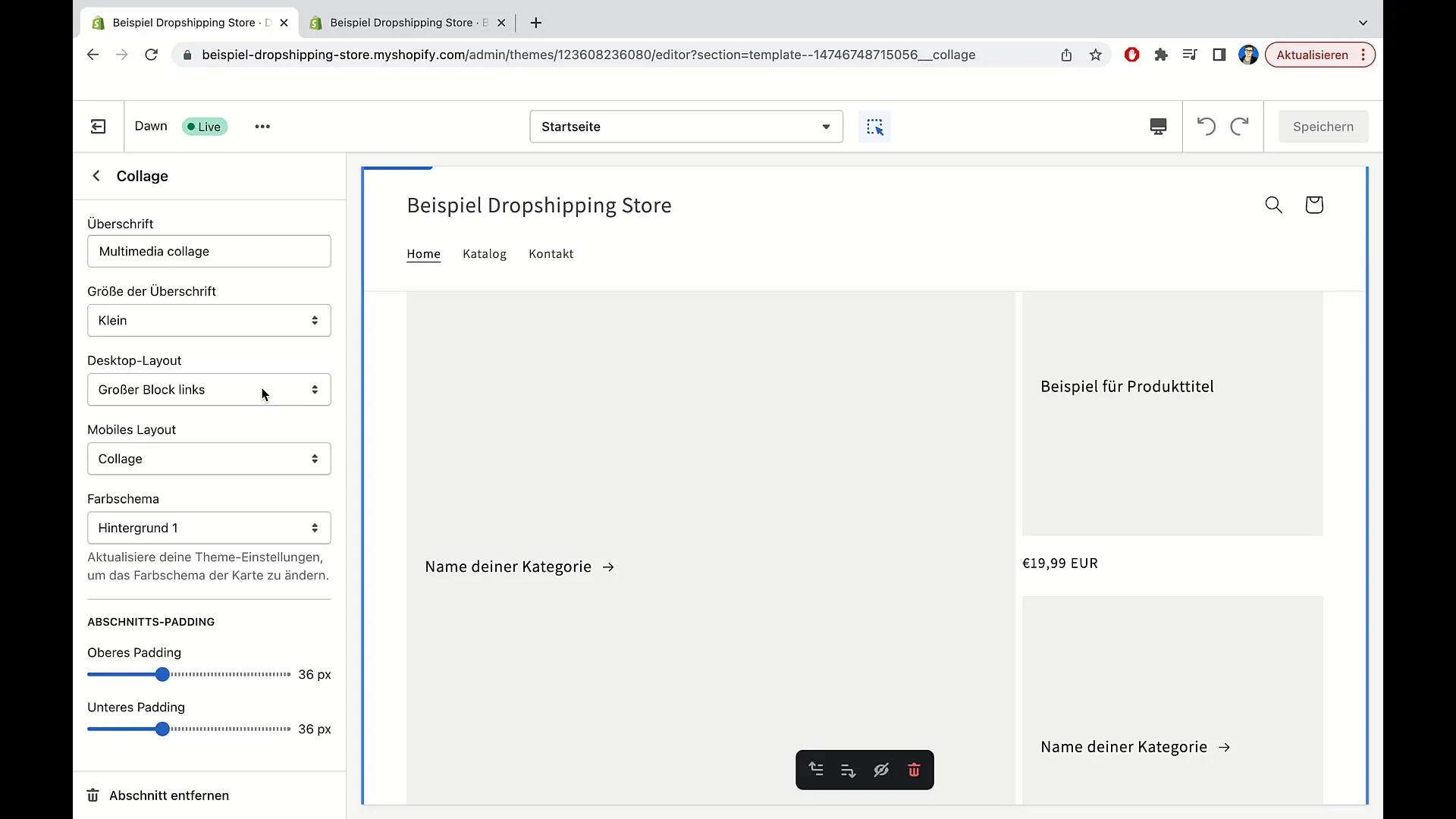
Důležitá funkcí je možnost upravit nadpis koláže. Můžete si vybrat něco jako „Získejte přehled našich produktů“ nebo „Tyto produkty by vás mohly zajímat...“. Tak můžete získat pozornost uživatelů.
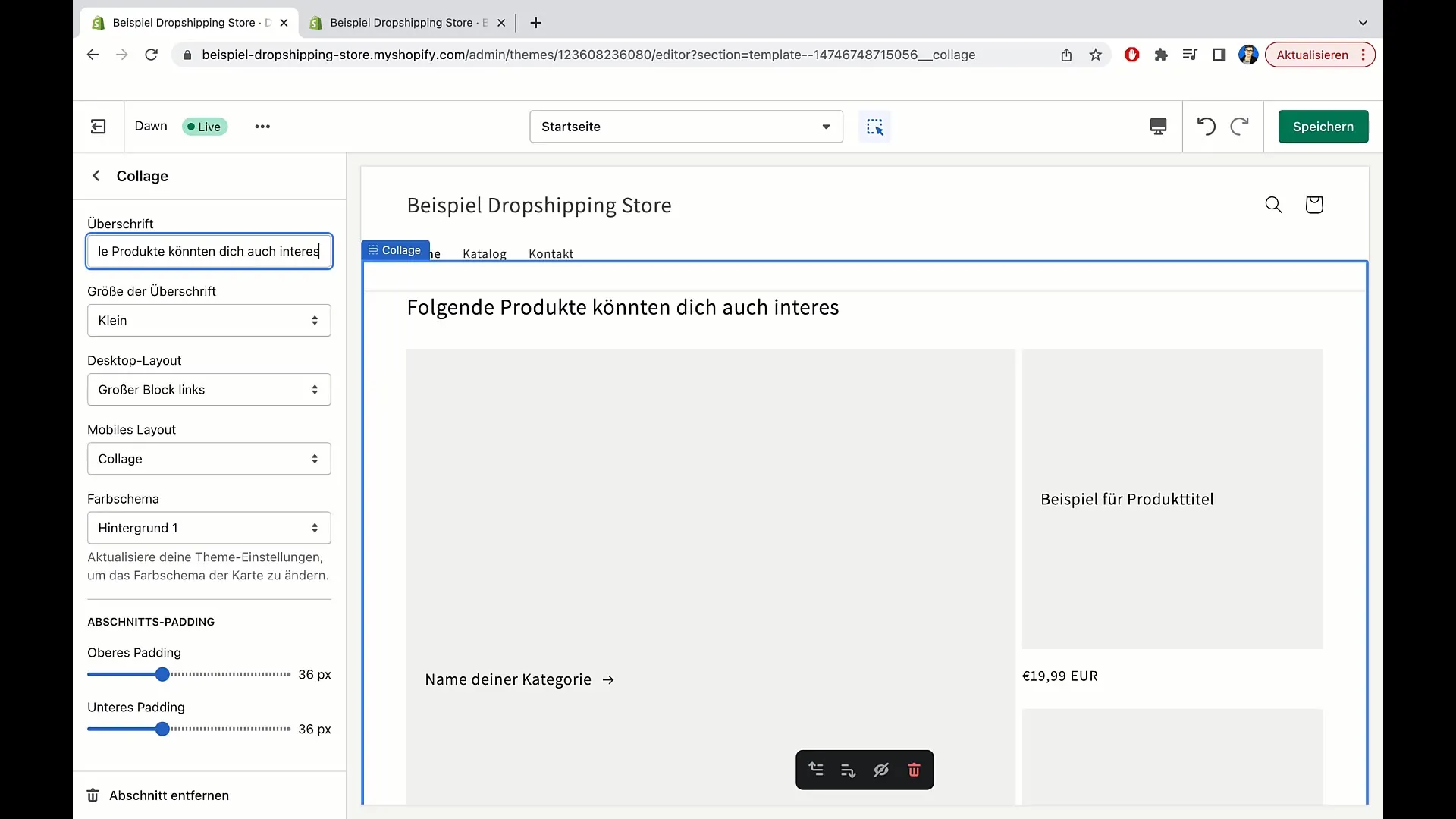
Níže je možnost vybrat velikost hlavního nadpisu. Zde můžete vybrat mezi malým, středním a velkým. V tomto příkladu doporučuji „malé“ písmo, aby se dosáhlo harmonického vzhledu.
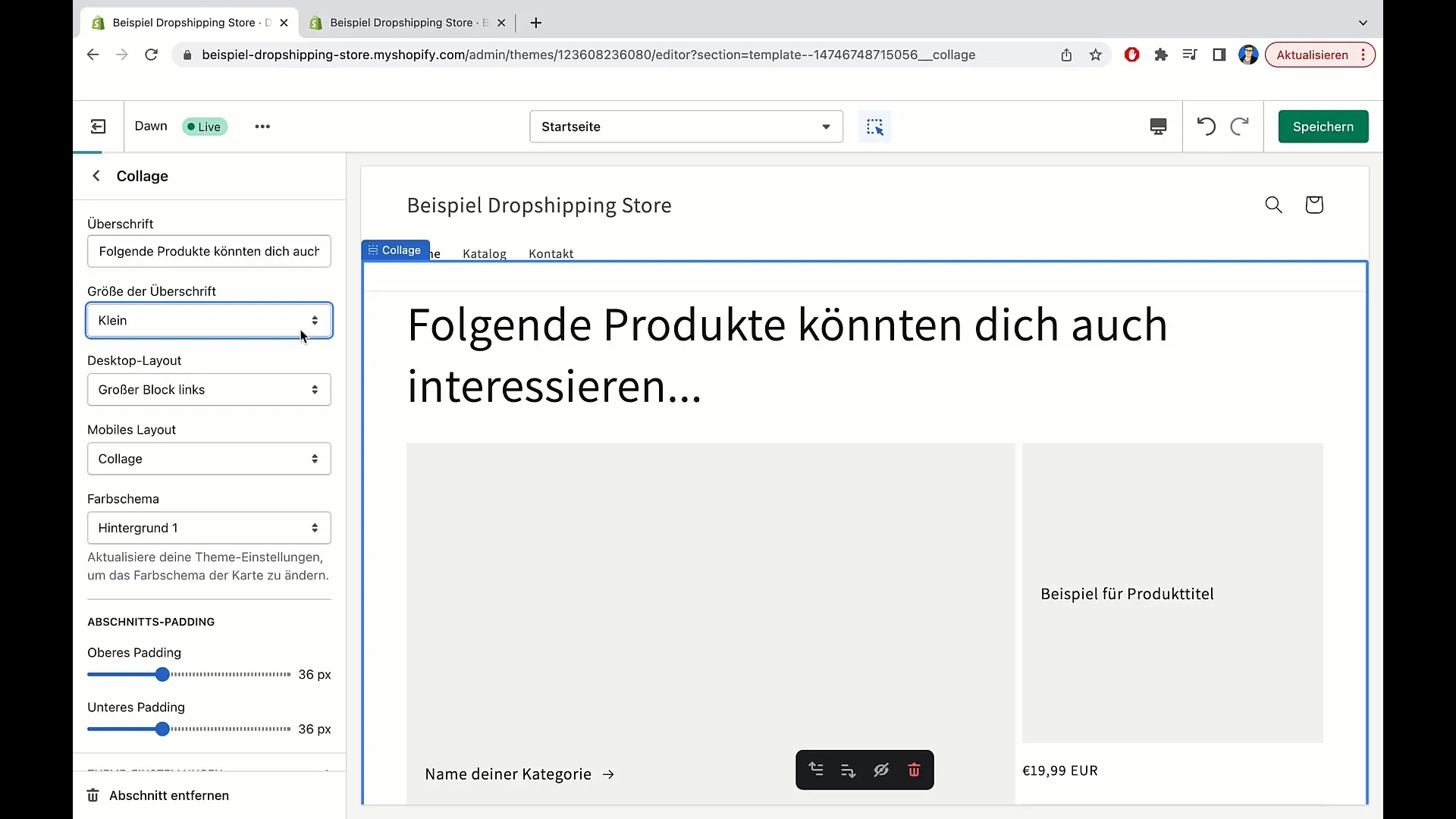
Nyní se podívejte na nastavení pro desktopové rozložení. Zde máte možnost vybrat mezi velkým blokem vlevo nebo vpravo. Blok lze posouvat, aby se optimalizoval vzhled vašeho online obchodu. V tomto příkladu zvolím pravou stranu, protože to vypadá estetičtěji.
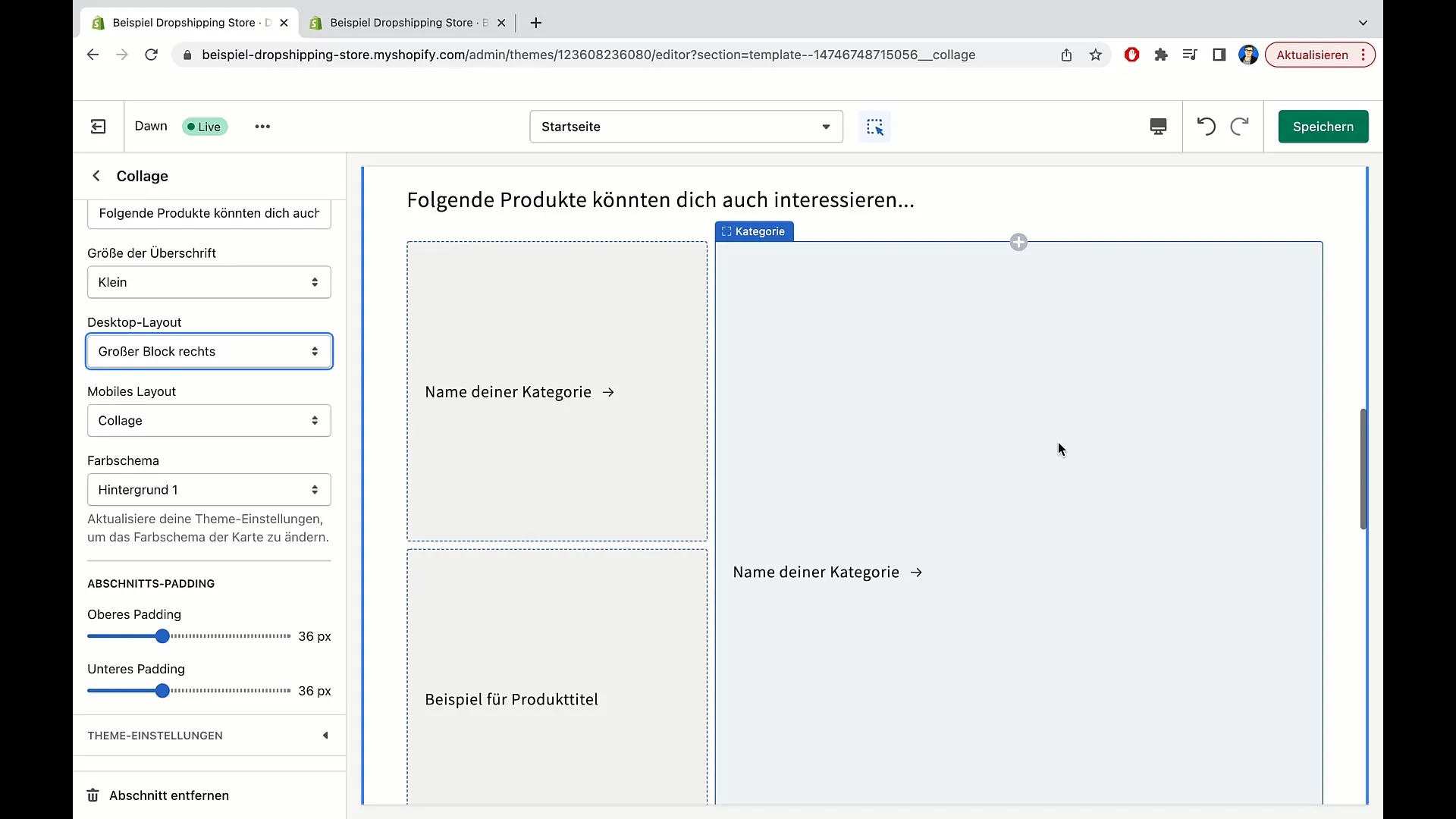
Je rovněž důležité zkontrolovat rozložení pro mobilní zařízení. Při posuvu v mobilním rozložení uvidíte možnosti „Koláž“ nebo „Sloupec“. Klikněte na „Koláž“, abyste vytvořili atraktivní propojení mezi produkty. Alternativně můžete zvolit možnost „Sloupec“, která zobrazuje samostatné sloupce pro jednotlivé dlaždice.
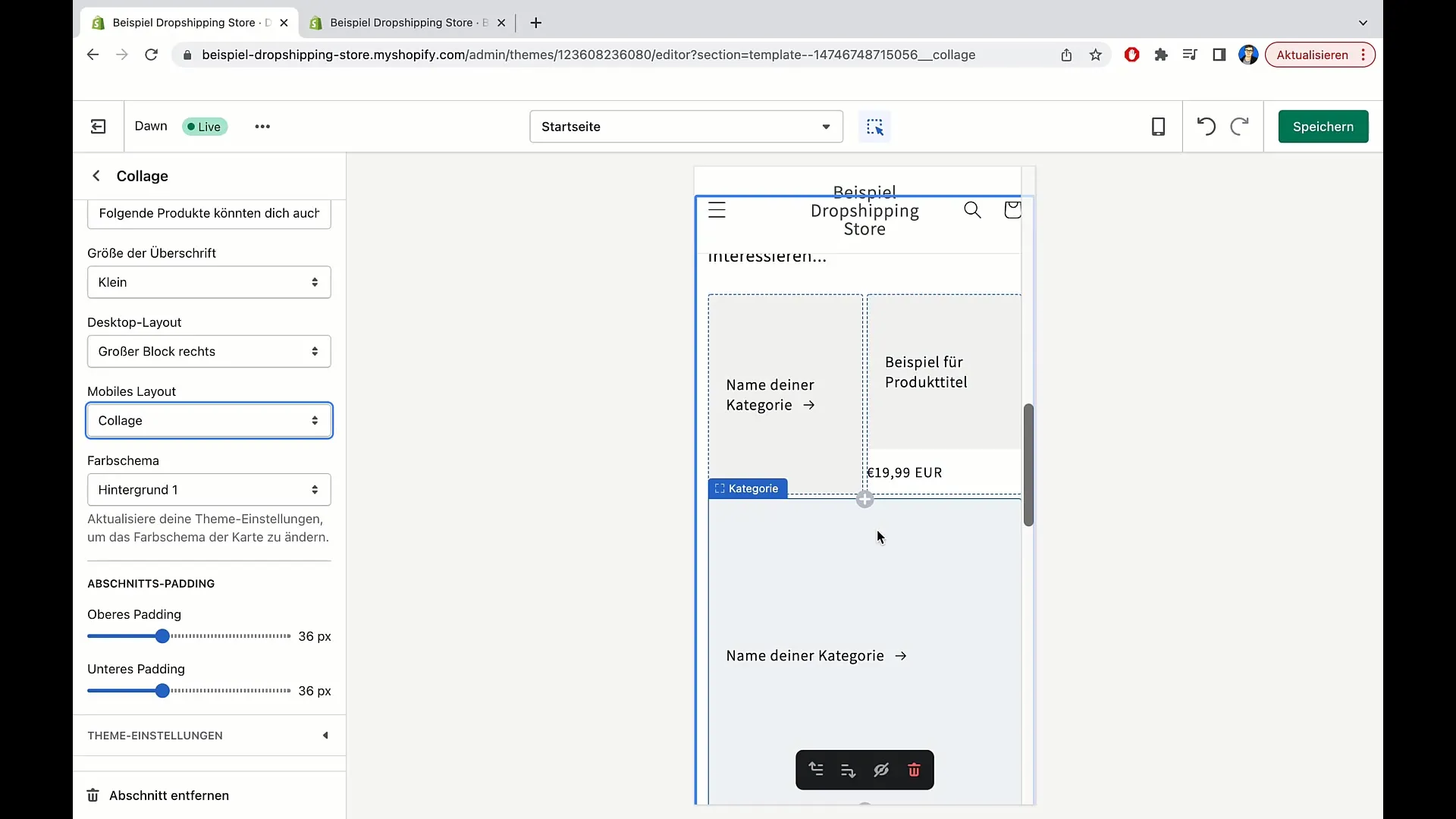
Osobně preferuji možnost „Koláž“, protože nejen dobře vypadá, ale je také snazší navigovat. Poté, co zvolíte možnosti rozložení, vraťte se zpět k desktopovému zobrazení a přidejte požadované produkty.
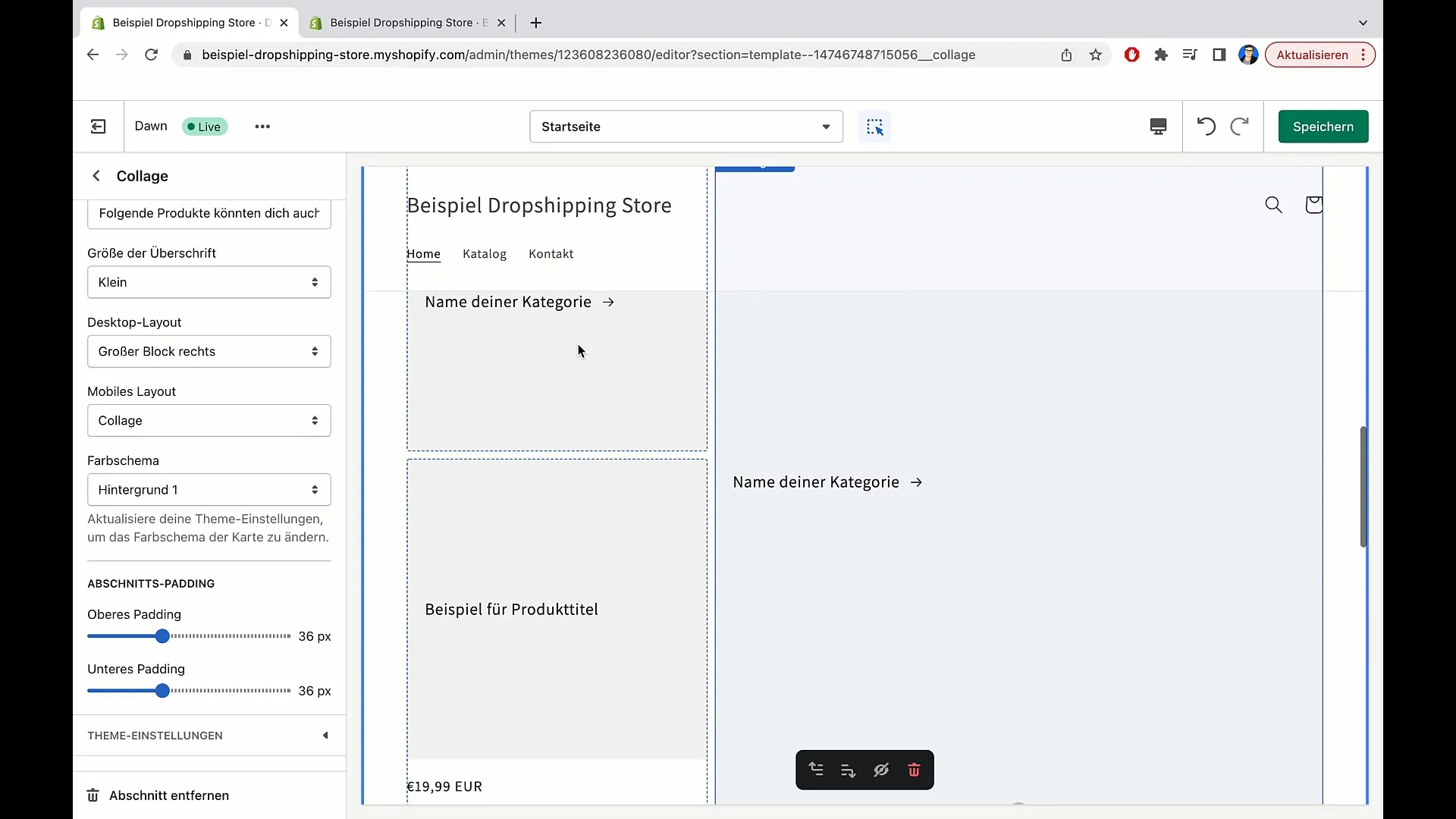
Nyní přejděte k vpoli pro odsazení oddílů. Zde můžete upravit mezery mezi jednotlivými oblastmi. Podle vašich představ můžete mezery zvětšit nebo zmenšit – jak nahoře, tak dole. Hrajte si s těmito nastaveními, abyste našli optimální rozložení.
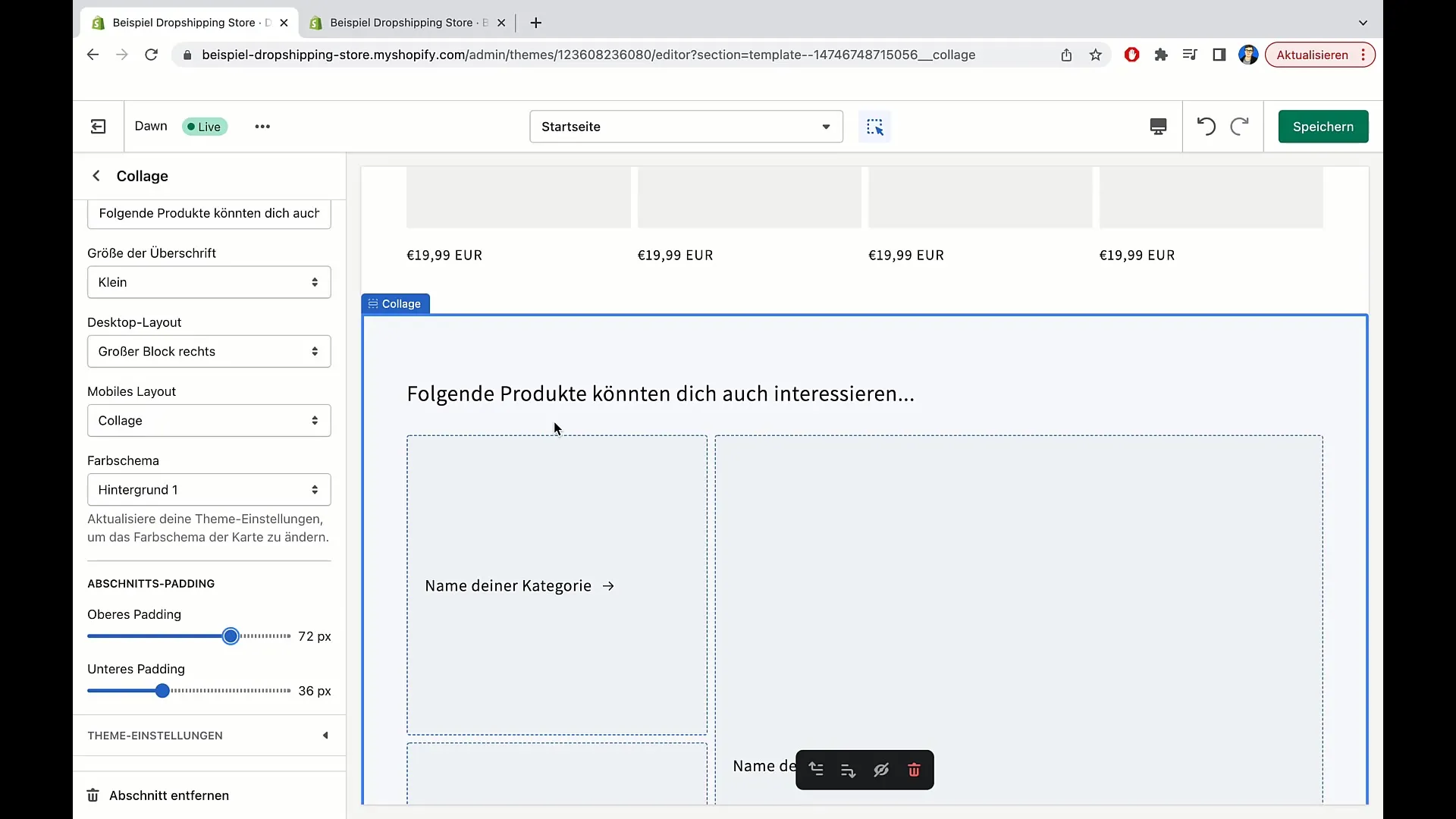
Pokud jste spokojeni s úpravou koláže, úspěšně jste dokončili svůj úkol. Děkuji vám za vaši pozornost a doufám, že se připojíte i k dalšímu videu, abyste objevili další užitečné funkce Shopify.
Shrnutí
V tomto tutoriálu jste se naučili, jak upravovat koláže ve Shopify. Zjistili jste, jak vkládat produkty a kategorie, přizpůsobovat zobrazení pro stolní počítače a mobilní zařízení a optimalizovat uživatelskou zkušenost. Využijte tyto funkce k tomu, abyste udělali váš online obchod přitažlivější a zvýšili konverzní poměr.


